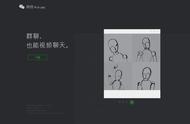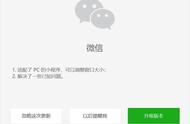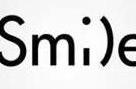场景再现:
我的是Windows电脑,电脑微信用着用着突然打不开小程序了,所有微信小程序都无法打开。卸载重装电脑微信无效。
问题解答:
问题出在applet.db文件上。我们定位到聊天记录文件夹,在msg目录找到Applet.db文件将其删除。
具体操作如下:
首先登陆电脑微信。
第二、点击微信左下角的三个横杠图标按钮,在弹出菜单中选择设置。

第三、进入设置窗口后点击文件管理,点击打开文件夹。

第四、打开文件夹后双击进入Msg目录。

第五、退出电脑端微信。
第六、在Msg目录里找到Applet.db文件并删除。这个数据库文件存放了小程序的一些信息。

第七、登陆电脑微信,小程序打开问题解决。
最后聊聊为什么我重装了电脑微信还是不行,按照正常来讲聊天记录也是初始化了,问题就应该已经解决了。问题的关键在于卸载微信的时候我保留了原来的聊天记录,所以问题还在并没有得到解决。
最后来说下applet英文含义,中文意思是小程序,微信的文件夹命名还是很规范的,意思直观明了。
如果删除applet.db文件不能解决问题,请尝试删除applet文件夹(如下图),或许可以解决。